windows10怎么防止流氓程序,防止Windows 10中流氓程序生成的策略概述
![]() 游客
2025-03-10 02:54
54
游客
2025-03-10 02:54
54
亲爱的电脑小伙伴,你是否也和我一样,对那些烦人的流氓程序深恶痛绝呢?它们就像电脑里的“寄生虫”,不仅占用资源,还时不时地跳出来捣乱。别急,今天就来和你聊聊,如何在Windows 10的世界里,巧妙地避开这些讨厌的家伙,让你的电脑重获自由!
一、安装靠谱的防护软件
首先,你得给电脑穿上“防护服”。市面上有很多优秀的杀毒软件,比如360、腾讯管家、金山毒霸等,它们都能帮你有效识别和清除流氓程序。不过,在选择的时候,一定要挑选那些口碑好、更新及时的软件,这样才能更好地保护你的电脑。
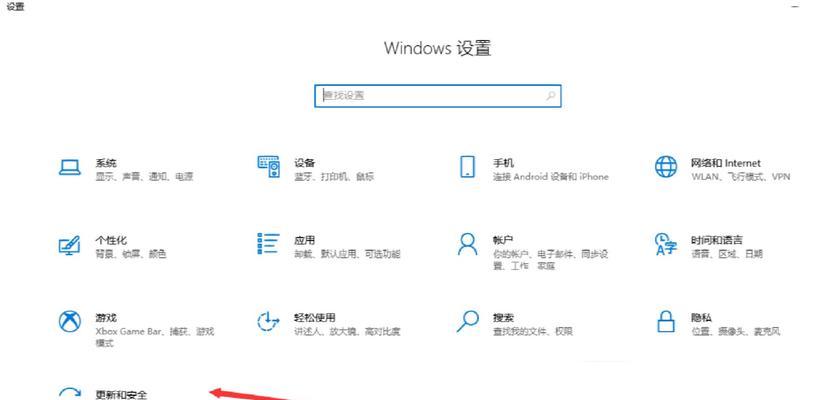
二、开启Windows Defender
你知道吗,Windows 10自带了一个强大的杀毒软件——Windows Defender。它不仅能帮你抵御病毒和恶意软件,还能识别那些偷偷潜入的流氓程序。所以,别小看了这个“小兵”,它可是你的得力助手哦!
开启方法:
1. 点击“开始”菜单,找到“设置”图标。
2. 在设置菜单中,选择“更新与安全”。
3. 在左侧菜单中,点击“Windows Defender”。

4. 在右侧,找到“病毒和威胁防护”。
5. 确保实时防护和云保护都是开启状态。
三、定期更新系统
电脑就像人一样,需要定期“打疫苗”。Windows 10会自动更新系统,但有时候也会因为网络问题而延迟。所以,记得定期检查系统更新,确保你的电脑拥有最新的安全补丁。
检查方法:
1. 点击“开始”菜单,找到“设置”图标。
2. 在设置菜单中,选择“更新与安全”。
3. 在左侧菜单中,点击“Windows Update”。
4. 在右侧,查看是否有可用的更新。
四、谨慎下载软件
下载软件时,一定要从正规渠道获取。那些来历不明的软件,很可能就是流氓程序的藏身之处。此外,安装软件时,一定要仔细阅读用户协议,避免不小心安装了不必要的插件。
五、清理启动项
有些流氓程序会偷偷地加入开机启动项,导致电脑启动速度变慢。你可以通过以下方法清理启动项:
1. 按下“Windows R”键,输入“msconfig”并回车。
2. 在“系统配置”窗口中,切换到“启动”页。
3. 在启动项列表中,禁用不必要的程序。
六、使用第三方清理工具
除了Windows Defender,你还可以使用一些第三方清理工具,比如CCleaner、Dism等。这些工具可以帮助你清理临时文件、缓存文件和目录,从而提高电脑运行速度。
CCleaner使用方法:
1. 下载并安装CCleaner。
2. 运行CCleaner,选择要清理的类别。
3. 点击“分析”,然后点击“删除”。
Dism使用方法:
1. 下载并安装Dism。
2. 运行Dism,选择要清理的类别。
3. 点击“清理”,然后点击“清理系统文件”。
亲爱的电脑小伙伴,以上就是一些防止流氓程序的方法。希望你能从中找到适合自己的方法,让你的电脑远离烦恼,畅快地享受电脑带来的便利吧!
转载请注明来自数码俱乐部,本文标题:《windows10怎么防止流氓程序,防止Windows 10中流氓程序生成的策略概述》
- 最近发表
-
- 刷机模式大揭秘——解锁手机的新途径(通过刷机模式实现个性化定制,打破手机系统限制)
- 华硕手提电脑如何使用U盘重装系统(详细教程及注意事项)
- XP系统安装教程(详细步骤教你将XP系统安装到U盘,让移动办公更便捷)
- Win7U盘重装XP系统教程(使用U盘轻松安装XP系统,零基础也能搞定!)
- 雨林木风W7系统U盘安装教程(详细步骤带你轻松完成安装)
- 大白菜win10iso安装教程(详细介绍大白菜win10iso安装方法和步骤)
- 小马PE备份系统教程(学会使用小马PE备份系统,保护你的重要数据)
- 以航嘉电源怎么样?(解析航嘉电源的品质与性能)
- 在苹果设备上安装Windows10系统的完整教程(使用PE工具实现苹果设备上的双系统安装)
- 常用快捷键命令大全(掌握关键快捷键,事半功倍操作)
- 标签列表

